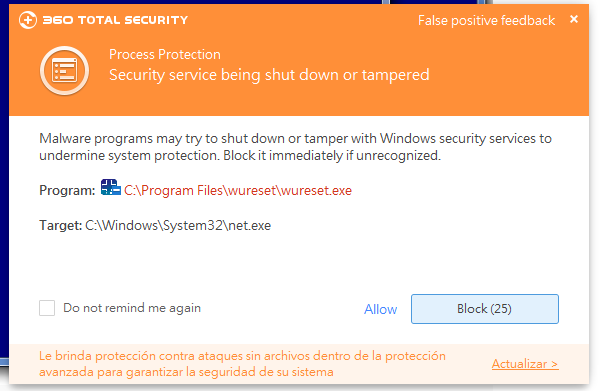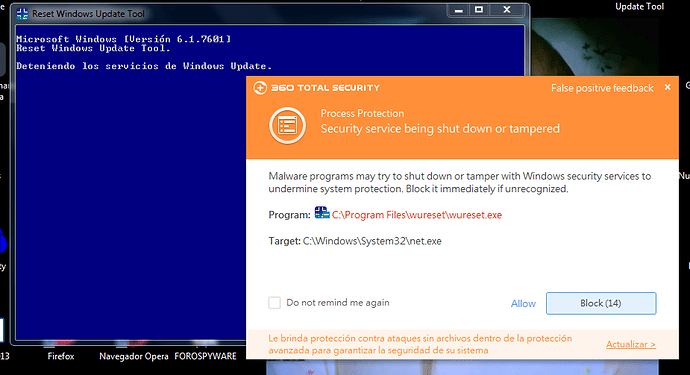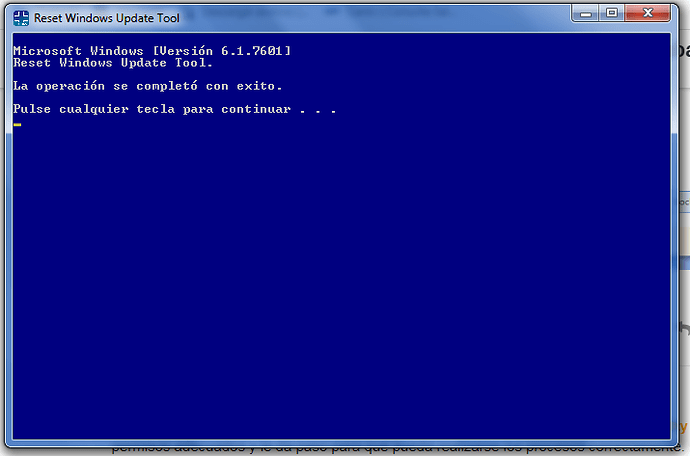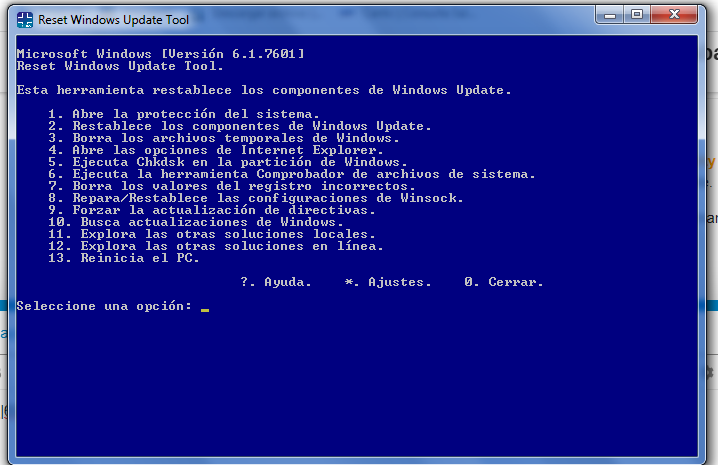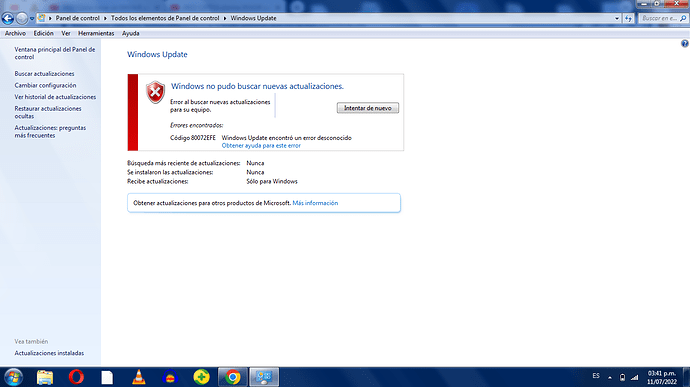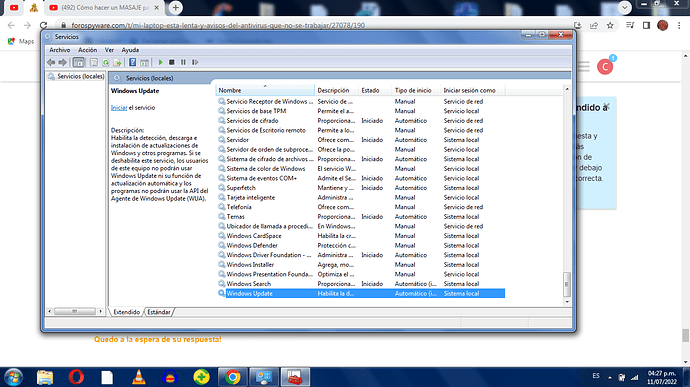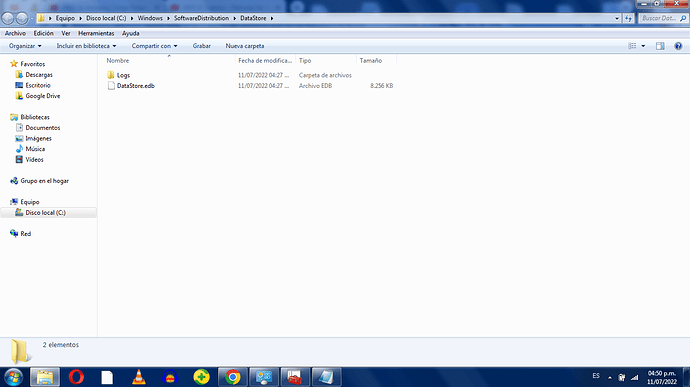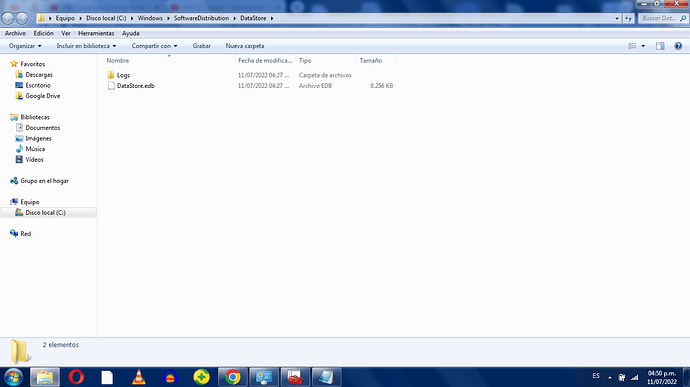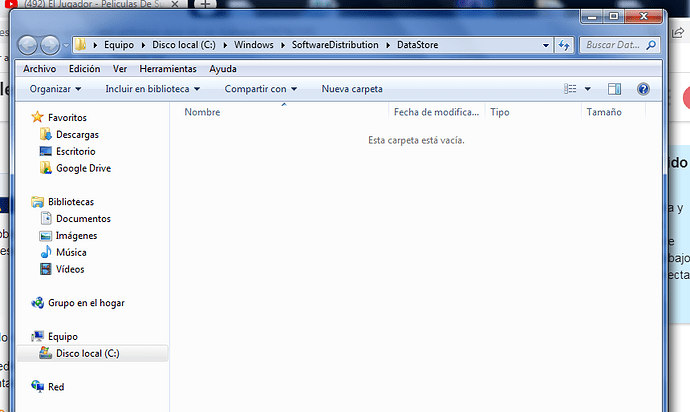Le da a la tecla: S de su ordenador.
Si le sale la siguiente notificación:
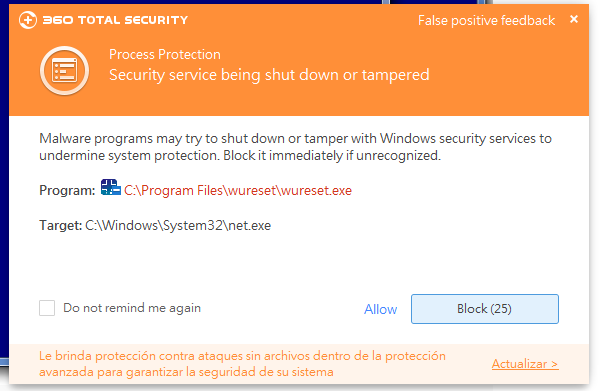
Le clikea en la pestaña que pone: Allow y le da los permisos adecuados para que su Antivirus 360 Total Security no lo bloquee y pueda permitir dicha acción correctamente.
Me manda una Captura de Pantalla de todo lo que le salga!
Quedo a la espera de su respuesta!
Siga con los pasos que le falten y si le vuelve a bloquear su Antivirus 360 Total Security le da los permisos adecuados y le da paso para que pueda realizarse los procesos correctamente.
Cuando haya finalizado el proceso completo de realizarse, maximice la pantalla y me manda una Captura de Pantalla con el resultado del Proceso Final.
Quedo a la espera de su respuesta!
SI TENGO QUE CERRAR, cual es la tecla de "cerrar"no la identifico
Listo
1 me gusta
Antes de cerrar el programa realice el paso 2, deje que realice el proceso completo y seguidamente cierre el programa. Para cerrar el programa cierrelo como cualquier programa, click en el Icono con la tecla que pone: X es decir, en esta pantalla que le sale:
 en la parte de arriba a la derecha click en el símbolo que pone: X y se cerrará el programa.
en la parte de arriba a la derecha click en el símbolo que pone: X y se cerrará el programa.
Una vez que haya cerrado el programa me lo comunica por aquí.
Quedo a la espera de su respuesta!
el paso 2 ya lo realice y solo cerré,
1 me gusta
Perfecto entonces! Ahora reinicie su ordenador y si se demora en iniciar y le sale un Proceso de Análisis no se asuste, es normal, no interrumpa el proceso y en cuando finalice el Proceso de Análisis se iniciará su ordenador normalmente.
Cuando se inicie su ordenador me lo comunica por aquí y le indico los siguientes pasos que debe de seguir.
Quedo a la espera de su respuesta!
Listo amigo, por ahora normal
1 me gusta
Ahora para proseguir realiza lo siguiente para asegurarnos que el sistema está bien:
 Selecciona el botón Inicio y ve a Configuración > Actualización y seguridad > Windows Update.
Selecciona el botón Inicio y ve a Configuración > Actualización y seguridad > Windows Update.
Máximice la pantalla y mándeme una Captura de Pantalla de todo lo que salga.
Quedo a la espera de su respuesta!
Realice lo siguiente:
 Deshabilite su Antivrirus 360 Total Security completamente así como todos los escudos de protección y DESACTIVE la Protección en Tiempo real.
Deshabilite su Antivrirus 360 Total Security completamente así como todos los escudos de protección y DESACTIVE la Protección en Tiempo real.
 Seguidamente, click en la pestaña que pone: Intentar de nuevo
Seguidamente, click en la pestaña que pone: Intentar de nuevo
Me manda una Captura de Pantalla con todo lo que se refleje.
Quedo a la espera de su respuesta!
para lo siguiente me avisa si activo o no, el antivirus.
1 me gusta
En respuesta a su pregunta, active de nuevo su Antivirus 360 Total Security con todos los escudos de protección ACTIVADOS Y CON SU PROTECCIÓN EN TIEMPO REAL ACTIVADA
Le pongo los siguientes pasos a seguir!
Realice los siguientes pasos:
 Haga clic en Inicio y comience a escribir en su teclado lo siguiente, escríbalo al pie de la letra tal cual le reflejo a continuación:
Haga clic en Inicio y comience a escribir en su teclado lo siguiente, escríbalo al pie de la letra tal cual le reflejo a continuación:
services.msc
 En los resultados de su búsqueda debería aparecer services.msc. Ábrelo con un clic.
En los resultados de su búsqueda debería aparecer services.msc. Ábrelo con un clic.
 Se abrirá una nueva ventana que contiene todos los servicios de Windows en su sistema y de toda esa lista de opciones que le sale busque la que pone:
Se abrirá una nueva ventana que contiene todos los servicios de Windows en su sistema y de toda esa lista de opciones que le sale busque la que pone:
 Haga clic con el botón derecho en Windows Update y luego haga clic en Detener.
Haga clic con el botón derecho en Windows Update y luego haga clic en Detener.
Seguidamente, me manda una Captura de Pantalla reflejando todo lo que sale en la pantalla.
Quedo a la espera de su respuesta!
Perfecto! Ahora realice lo siguiente:
Ahora limpiaremos la carpeta de caché temporal de Windows Update:
-
Mantenga presionada la tecla de Windows y presione la tecla R simultáneamente.
-
Aparecerá una pequeña ventana nueva.
-
Escriba o copie y pegue los siguientes parámetros: %windir%\SoftwareDistribution\DataStore (en esta nueva ventana y haga clic en Aceptar.)
-
Esto abrirá el Explorador de Windows en la ubicación correcta.
Maximice la pantalla y me manda una Captura de Pantalla con todo lo que se refleja.
Quedo a la espera de su respuesta!
En la pantalla que se encuentra, en esta pantalla que se refleja a continuación:
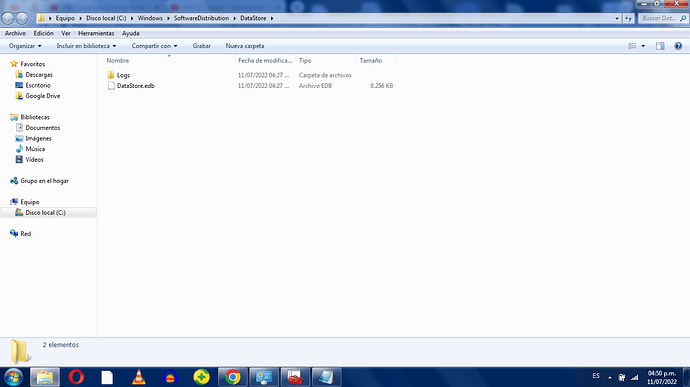
Botón secundario sobre estos archivos y de la lista que se muestra click donde pone: Eliminar y Elimine cada uno de estos archivos que se reflejan a continuación:

Cuando haya realizado dicho procedimiento me lo comunica por aquí.
Realizado dicho procedimiento maximice la pantalla y realiza una Captura de Pantalla reflejando todo lo que salga en la pantalla.
Quedo a la espera de su respuesta!
Seguidamente, borre los archivos de la Papelera de Reciclaje de su ordenador.
Cuando haya borrado los archivos de la Papelera de Reciclaje de su ordenador me lo comunica por aquí y le pongo los siguientes pasos a seguir.
Quedo a la espera de su respuesta!